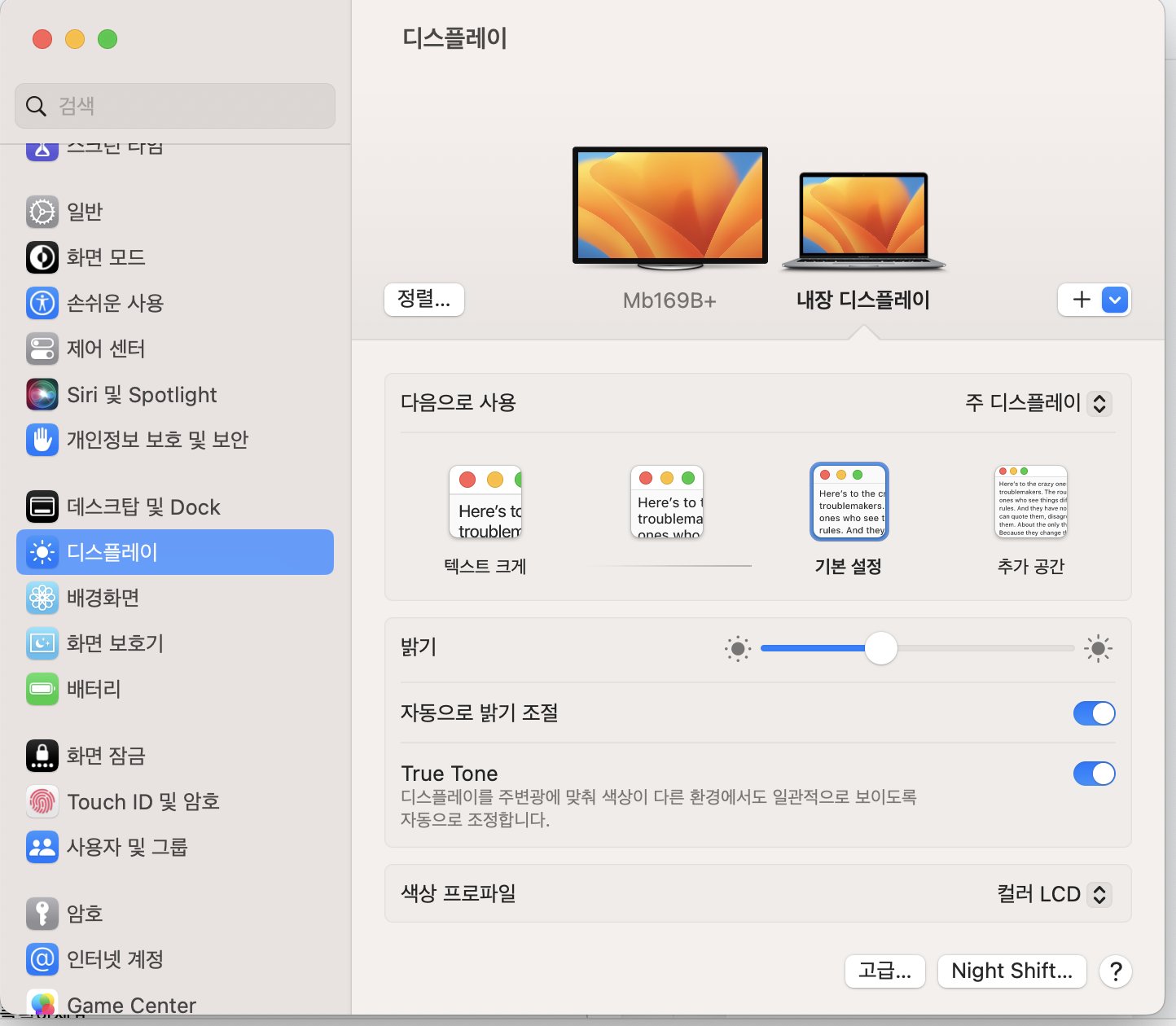ASUS MB169+ 외장 디스플레이를 맥OS 12 (Ventura) 연결

MB169B+ Portable USB Monitor
15.6 inch, Full HD, USB-powered, IPS, Ultra-slim, Smart Case
https://www.asus.com/displays-desktops/monitors/zenscreen/mb169bplus/
오래 전에 구입해서 지금까지 사용하고 있는 외장 디스플레이로 얇고 가볍다. 외부 작업이나 회의, 가정에서 필요할 때 쉽게 꺼내쓰기에 좋다. IPS 700:1의 물빠진 색감이 옛날 노트북 디스플레이 느낌이라 아쉽지만, 태생이 얇고 가벼운 포터블(!) 이므로 패스한다. 별도의 전원공급 없이 USB 1 포트로 사용할 수 있다. 전원어댑터를 굳이 챙길 필요가 없지만, 노트북 배터리를 열심히 소비하므로 충전하면서 사용하는게 좋다. 구입하자마자 곧바로 할인판매하더니, 가격차이 얼마 안나는 글래어 패널의 신형 제품이 판매되기 시작한 끝물타기의 아쉬운 추억이 있다.
USB-A, USB-C 로 연결 가능
USB 3.0 디스플레이 포트에서는 Micro-B 타입으로 입력받는다. 기본으로 USB-A to Micro-B 타입 케이블이 제공되지만, USB-C 젠더를 이용해서 USB-C 포트만 제공하는 신형 MacBook 시리즈 같은 노트북에서도 사용이 가능하다. USB-C to Micro-B 케이블도 가능하다.
MacOS용 드라이버 다운로드 및 설치
MB169+ 공식페이지 > Support 탭을 이용하면 된다.
[바로가기] https://www.asus.com/displays-desktops/monitors/zenscreen/mb169bplus/helpdesk_download/
MacOS의 버전에 맞는 디스플레이 드라이버를 설치해 주면 된다. 2019년 제품이며, 2022-11월 버전의 드라이버가 등록되어 있다. 출시일이 지났더라도 최신 드라이버가 꾸준히 올라오는 제품의 제조사에 대해서 나도 모르게 신뢰감이 높아진다. 끝까지 책임진다는 느낌이랄까? 신제품 판매에만 혈안되어 있는 국내 대기업과 중소기업들이 깊이 고민해봐야 할 차별점이다.
MacOS의 보안관련 환경설정 필요
드라이버만 설치하면 바로 동작하는 Windows와 달리, MacOS는 필요에 따라 (특히) 개인정보 보호 및 보안 설정에서 승인해 주어야 한다. 외장 디스플레이는 화면기록과 관련된 기능을 이용해 동작하는 것으로 보인다. MacOS 12 (Ventura) 부터는 전통을 이어오던 환경설정항목의 배치가 iOS 스타일로 통일(?)되어 사용자와 보물찾기를 하듯 숨겨놓아 찾기가 쉽지 않다.
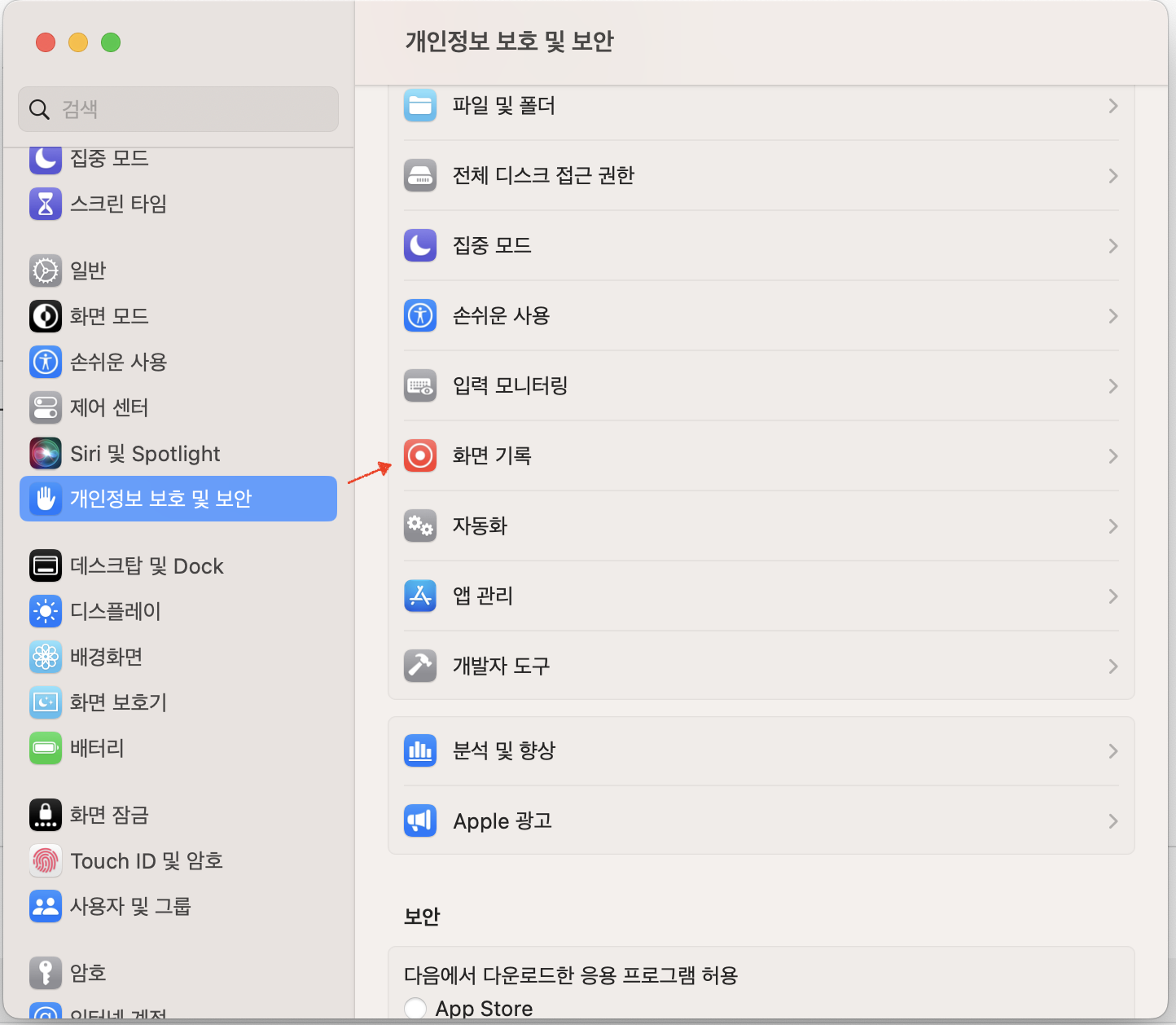
개인정보 보호 및 보안 > [화면기록]
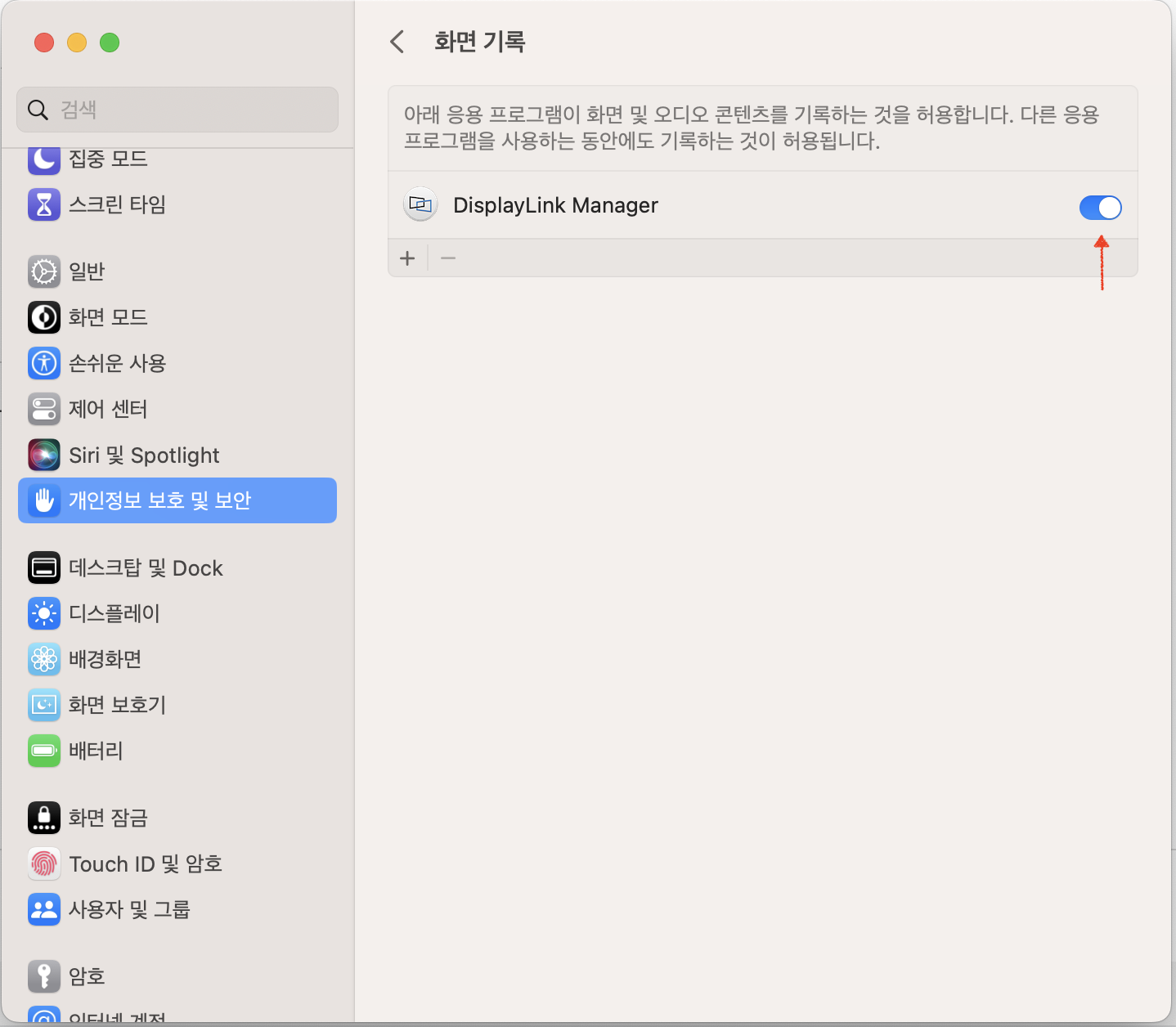
[화면기록] > DisplayLink Manager > On
DisplayLink 사의 인터페이스를 이용하는 듯 하다. 보안 설정이 끝나면 바로 디스플레이가 확장데스크탑으로 켜지면서 정상동작 한다.
보너스 팁. 디스플레이 위치 변경
외장 디스플레이가 노트북의 왼쪽 또는 오른쪽에 둘 수 있으므로, 미러링이 아닌 확장디스플레이의 경우 위치를 지정해 편리하게 이동하며 작업할 수 있도록 추가적으로 설정해 주면 좋다. 설정 > 디스플레이 > [정렬] 기능을 이용하면 된다.